Las 7 mejores herramientas para abrir archivos zip en dispositivos Android
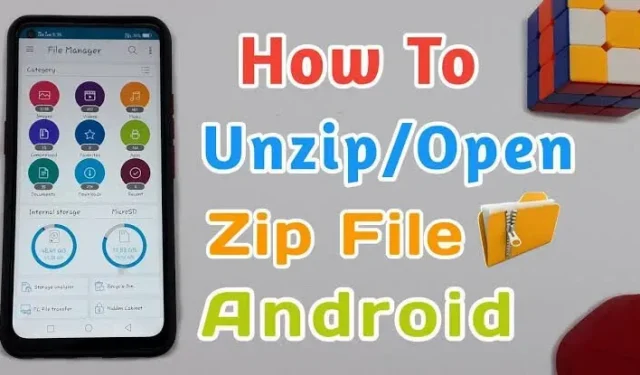
Ahora puede abrir archivos zip en dispositivos Android como nunca antes.
Debido a las diferencias en los sistemas operativos y sus características, la descarga, apertura y administración de archivos ZIP y otros tipos de archivos a menudo se asocian con dominios de PC. Sin embargo, estas funciones se pueden implementar utilizando teléfonos (Android e iOS) y tabletas.
Incluso si uno no es un profesional, abrir estos archivos comprimidos en un dispositivo móvil y extraer su contenido es bastante fácil.
Siga leyendo mientras presentamos la forma estándar de abrir archivos zip en dispositivos Android y algunas aplicaciones de terceros geniales y fáciles de usar. Entonces, comencemos sin más preámbulos.
¿Cuáles son los diferentes formatos de archivo comprimido?
Antes de aprender a extraer y abrir estos archivos comprimidos en Android, es importante conocer los diferentes formatos de archivos comprimidos.
Algunos de los notables son:
- .cremallera
- .7Z
- .GZ
- .RAR
- .XZ
- .zipx
- .BZ2
.cremallera
Un archivo ZIP es un tipo de archivo que consta de varios archivos «comprimidos». La carpeta ZIP le permite almacenar archivos por separado. Este formato permite la compresión y apertura por separado de estos archivos.
.7Z
Este formato de archivo utiliza varias utilidades de compresión. Cabe destacar que el archivo 7-ZIP de Igor Pavlov. 7Z comprimido mediante compresión LZMA de código abierto. Esta compresión cuenta con una alta relación de compresión. Los archivos 7Z generalmente consisten en directorios de archivos o archivos almacenados para el transporte.
.GZ
Utilizado principalmente en sistemas Unix, este formato se comprime utilizando el algoritmo de compresión zip de GNU.
.RAR
Estos archivos comprimidos comprimen archivos mediante compresión RAR. Su eficiencia de compresión es mayor que la de los archivos ZIP y se utilizan al transferir o almacenar archivos.
.XZ
Basado en el algoritmo LZMA, este formato de archivo utiliza compresión XZ.
.zipx
Un archivo ZIPX es algo así como una variante de un archivo ZIP. Utiliza una técnica de compresión avanzada y sofisticada creada por CorelWinZip. Comprime archivos en formato ZIPX, que comprime archivos a un tamaño más pequeño que los archivos ZIP.
.BZ2
Este archivo creado por bzip2 se usa comúnmente en sistemas basados en Unix. Este archivo de almacenamiento utiliza la compresión Burroughs-Wheeler junto con la codificación de longitud de ejecución para comprimir en gran medida.
Sigamos ahora el procedimiento estándar para abrir archivos zip en Android.
¿Cómo abrir archivos Zip en Android?
Ahora que hemos cubierto los famosos archivos de archivos, podemos profundizar y aprender cómo abrir archivos zip en Android.
- Abra Google Play Store en su dispositivo Android.
- Utilice la barra de búsqueda para encontrar «Archivos de Google».
- Instale la aplicación publicada por Google LLC.
- Abra la aplicación después de instalarla en su teléfono inteligente Android.
- Para que Google Files funcione, debe otorgar permiso a la aplicación para acceder a sus archivos. Para hacer esto, haga clic en el botón azul «Permitir» en la pantalla.
- La aplicación ahora lo dirigirá a la página de configuración de Android. Alterne Permitir acceso para administrar todos los archivos.
- Ahora puedes volver a la aplicación. Para descomprimir el archivo deseado, deberá encontrar el archivo comprimido.
- Navega a través de las distintas carpetas de tu teléfono, como si navegaras entre archivos en una PC.
- Una vez que haya encontrado el archivo ZIP, todo lo que tiene que hacer es hacer clic en él.
- La aplicación proporcionará un resumen del archivo ZIP. Si esto es satisfactorio, haga clic en el botón de expulsión.
- Después de extraer los archivos, la aplicación le pedirá que elimine el archivo ZIP para ahorrar espacio en disco.
- ¡Voila! Sus archivos ahora se extraen a la misma ubicación que sus archivos ZIP.
Nota. Puede utilizar cualquiera de los administradores de archivos disponibles. Por ejemplo, ES File Explorer abre archivos zip.
Si prefiere utilizar una aplicación de terceros para abrir archivos zip en Android, las siguientes herramientas serán adecuadas para usted. Discutámoslos.
Las 7 mejores herramientas de terceros para abrir archivos zip en Android
Aquí están los 7 extractores de archivos mejor calificados para abrir cualquier archivo comprimido en su dispositivo. ¿Y adivina qué? Todas estas herramientas son de uso gratuito y ofrecen más funciones integradas. Veamos qué es.
- ZArchiver
- WinZip: una herramienta para extraer archivos
- RAR
- Administrador de archivos de Solid Explorer
- ALZip
- 7Z – Administrador de archivos zip y 7Zip
- 7relámpago
1. Archivador
Con una interfaz llena de varias funciones, ZArchiver es una aplicación adecuada para aquellos que no están bien versados en la tecnología de compresión y extracción de archivos. Con un administrador de archivos incorporado, incluso puede cambiar y personalizar la interfaz a su gusto.
ventajas
- Esta herramienta puede comprimir y extraer archivos ZIP.
- También es compatible con dispositivos rooteados.
menos
- Hay muchos anuncios de los que no puedes deshacerte.
- No es compatible con todos los formatos de archivo comprimido.
2. WinZip: una herramienta para extraer archivos
Esta gran herramienta WinZip es más que adecuada para sus necesidades básicas de compresión y extracción de archivos. La herramienta también tiene una función de nube que puede transferir archivos comprimidos a través de Google Drive o Dropbox. La herramienta también tiene un nivel de encriptación algo complejo.
ventajas
- La versión paga de esta herramienta ofrece un nivel significativo de encriptación.
- También puede limpiar fotos con la herramienta de limpieza de fotos.
- La herramienta es compatible con Chromebook.
- La versión premium ofrece funciones de código postal y correo electrónico.
menos
- Los anuncios interfieren con la versión gratuita hasta el punto en que los anuncios se vuelven extremadamente molestos si desea utilizar funciones avanzadas.
- Además, sorprendentemente, no hay una opción de búsqueda en esta herramienta.
2.RAR
Si bien RAR se creó originalmente para sistemas Linux, también se abrió camino en Android. RAR es increíblemente versátil para extraer muchos archivos comprimidos. Estos incluyen archivos ZIP, RAR, B72, GZ, XZ, 7Z, ISO y ARK. RAR también mide la velocidad de extracción y compresión de estos archivos.
ventajas
- Capacidad para extraer archivos de varios formatos.
- Elige entre temas claros y oscuros.
- Protección con contraseña para archivos ZIP.
menos
- Período de prueba extremadamente corto. Adware intrusivo.
4. Administrador de archivos de Solid Explorer
El administrador de archivos de Solid Explorer es un todoterreno. Las capacidades de la herramienta no se limitan a la extracción de archivos, sino también a la gestión de archivos.
ventajas
- Se proporciona un manual de usuario.
- La herramienta tiene otro nivel de personalización al ofrecer múltiples paquetes de íconos y combinaciones de colores.
- La suscripción a la aplicación se distribuye a un número ilimitado de dispositivos a nombre del titular de la cuenta.
- Tiene muchas características como la gestión de archivos.
menos
- El único inconveniente real es que puede tener problemas al extraer algunos archivos RAR.
5.ALZip
ALZip es un administrador de archivos gratuito con todas las funciones para Android que lo ayuda a administrar sus archivos y archivos. Aunque es un software gratuito para Android, ALZip tiene todas las características del MiXplorer Silver de pago.
En términos de funcionalidad, ALZip puede comprimir datos a ZIP, egg y otros formatos, así como extraer zip, RAR, 7Z, tar y otros formatos.
ventajas
- Adecuado para todos los formatos de archivos comprimidos.
- Fácil de usar
- uso gratuito
Contra
- La interfaz de usuario podría ser mejor y más intrigante
6. 7Z – Administrador de archivos zip y 7Zip
7Z – Files Manager es un software gratuito de Android que puede ayudarlo a administrar sus archivos y archivos.
Con 7Z – Administrador de archivos, puede abrir o comprimir fácilmente archivos ZIP, RAR, JAR o APK en su teléfono inteligente Android. Esta aplicación también puede descomprimir archivos cifrados con contraseña. Pero, por supuesto, necesita saber la contraseña para esto.
ventajas
- Abre o comprime fácilmente archivos ZIP, RAR, JAR o APK.
- Fácil de usar
- Esta aplicación también puede descomprimir archivos cifrados con contraseña.
menos
- No recomendado para principiantes.
7. 7 relámpagos
Finalmente, 7Zipper es otra gran aplicación para abrir archivos zip en Android. Le ayudará a comprimir y extraer archivos comprimidos sobre la marcha de manera eficiente. La herramienta funciona con casi todos los archivos comprimidos como ZIP, ALZ, EGG, TAR, GZ, RAR, JAR, etc. Además, la herramienta también viene con un visor de imágenes y texto.
ventajas
- Visor de imágenes y texto incorporado
- Comprime y extrae eficientemente archivos archivados
- Adecuado para principiantes
menos
- Algunos formatos de archivos comprimidos no son compatibles
¿Cuáles son los 3 beneficios de los archivos comprimidos?
Ahora que sabemos cómo extraer archivos de carpetas ZIP en Android, ¿qué obtenemos exactamente al usar archivos comprimidos en lugar de su versión normal?
- Espacio de almacenamiento
Todos los archivos ocupan memoria. Estos archivos ZIP, al comprimirlos, reducen el tamaño del archivo en casi un 50%. Esto le permite aumentar la eficiencia de su dispositivo y aprovechar al máximo su ROM.
- Mayor ancho de banda y velocidad de transferencia
El ancho de banda se refiere a la velocidad a la que su red envía datos desde Internet. El ancho de banda se mide en unidades de datos llamadas bits. Debido a que los archivos comprimidos ocupan menos bits, su red tardará menos en transferir estos archivos.
- Reducción de costo
Debido a que puede usar más espacio ya que los archivos comprimidos ocupan menos espacio de almacenamiento, puede ser más económico en sus decisiones de compra. Por ejemplo, si comprime un archivo de 500 MB, su tamaño pasará a ser de 250 MB.
Esto le permite comprar elementos de almacenamiento más rentables, como discos duros y almacenamiento en la nube.
Conclusión
Así que aquí tienes. Ahora que conoce los diferentes tipos de formatos de archivos comprimidos, las herramientas para comprimir y abrir archivos zip en Android y sus beneficios, debería estar listo para comprimir y extraer archivos.
Si tiene alguna duda sobre la información anterior, no dude en contactarnos.
Preguntas frecuentes (FAQ)
.GZ opción no.
Un archivo de almacenamiento que utiliza el método básico de compresión GNU zip (gzip) se conoce como archivo GZ. Normalmente contiene un archivo comprimido, pero puede contener varios. Al igual que otros archivos de archivos, esto le permite concatenar archivos y reducirlos para hacerlos más pequeños.
¿Puedo abrir un archivo zip en mi teléfono Android?
Sí, puede usar una aplicación con esta función para abrir archivos zip en Android. Todos los administradores de archivos de Android no pueden hacer esto. Antes de extraer el archivo, debe tener suficiente espacio para realizar esta operación. Recibirá un mensaje de error de «memoria llena» si no hay suficiente espacio.
¿Por qué no puedo descargar un archivo ZIP a mi teléfono?
Respuesta: De acuerdo con el acuerdo de Files by Google, no puede adjuntar archivos zip. Entonces, aunque tenga la aplicación Files by Google preinstalada en su teléfono inteligente, intentar abrir archivos ZIP seguirá siendo una violación. Si descarga el archivo ZIP incorrectamente, es posible que no se ejecute. Las descargas incompletas también pueden ocurrir cuando los archivos se congelan debido a problemas con su conexión de datos o acceso a Internet. Todo esto puede provocar fallas en la transferencia que impiden que se abran los archivos Zip.
Deja una respuesta